À de nombreuses reprises, nous utilisons les sites Web que nous visitons sur Internet pour rechercher tout type de contenu sous forme de textes, de photos ou de vidéos que nous pouvons télécharger. Mais les choses ne sont pas toujours aussi simples qu’on le souhaiterait, surtout si l’on se concentre sur ce dernier format de fichier lors de l’utilisation de Google Chrome.
Nous nous référons, comme il ne pouvait en être autrement, aux vidéos. Dans la plupart des cas, extraire le texte d’une page Web ou télécharger une image qu’elle contient n’est généralement pas compliqué. Normalement, nous pouvons utiliser la fonction Enregistrer sous pour stocker la plupart des photos sur le disque de notre PC, ou copier directement les textes. Cependant, lorsque l’on se concentre sur les vidéos, les choses changent considérablement.
Nous vous disons tout cela car une bonne partie des sites Web que nous visitons, y compris les réseaux sociaux ou les plateformes de streaming, ont généralement cette fonctionnalité de téléchargement bloquée. Cependant, nous avons toujours la possibilité de contourner ces restrictions pour le téléchargement de contenus multimédia. Par exemple, nous pouvons utiliser cette extension utile pour le navigateur Google et ainsi télécharger les vidéos que nous trouvons lors des sessions de navigation.
Plus précisément, nous faisons référence à l’extension appelée Video DownloadHelper. La première chose que nous devons garder à l’esprit est que nous pouvons inclure ce plugin gratuitement aussi bien dans Chrome que dans tout autre navigateur Chromium tel que Edge de Microsoft.
Comment fonctionne Video DownloadHelper dans Chrome
L’un des principaux avantages que nous offrent la plupart des extensions que nous installons dans le navigateur est le peu de ressources système qu’elles consomment habituellement. Par conséquent, quand on parle de Video DownloadHelper, dès que vous ajoutez Google Chrome, une nouvelle icône apparaît à côté de la barre d’adresse du navigateur.
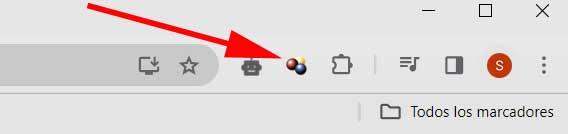
Ensuite, il suffit de se rendre sur le site Internet sur lequel on souhaite télécharger les vidéos correspondantes qu’il héberge. Après cela, nous cliquons sur l’icône que nous avons mentionnée précédemment pour faire apparaître les différentes résolutions dans lesquelles nous pouvons télécharger ce contenu multimédia. À ce stade également, il convient de noter que cette extension nous permet de travailler avec les formats les plus courants de ces vidéos pour un téléchargement direct sur notre disque dur.
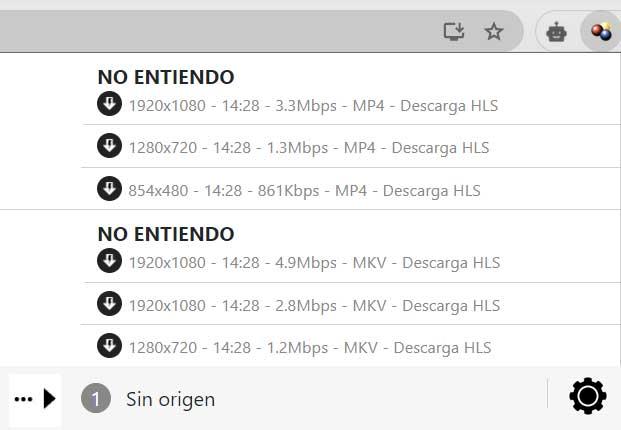
Il est également compatible avec une bonne partie des sites internet actuels et la détection du contenu s’effectue en quelques secondes. Et pas seulement, puisque nous aurons également la possibilité de télécharger des photos et, comme pour le contenu vidéo, l’extension Video DownloadHelper les détecte automatiquement.
Il faut également savoir qu’en cliquant simplement sur l’icône en forme d’engrenage, on accède à la configuration de l’extension elle-même. Cette fenêtre qui apparaît à l’écran nous permet de personnaliser à la fois l’apparence de ce nouveau composant que nous avons ajouté à Chrome, ainsi que son comportement lors du téléchargement de contenu.
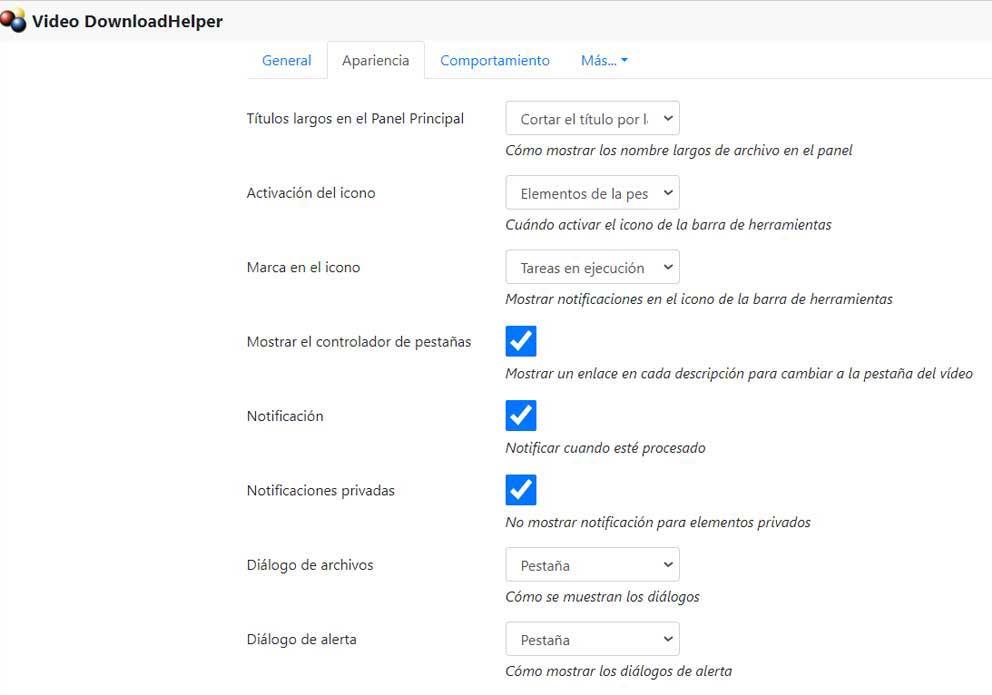
Nous vous recommandons de jeter un œil aux options disponibles ici car vous aurez la possibilité de configurer le fonctionnement de l’icône, les notifications que l’extension nous montrera, son menu contextuel et bien plus encore. Cela nous permettra d’avoir un plus grand contrôle sur la gestion des téléchargements de contenu tant sous forme de vidéos que de photos via cette extension Google Chrome. Nous devons prendre en considération que nous parlons parfois de grandes quantités de données que nous allons télécharger et sauvegarder sur notre ordinateur, nous devons donc contrôler l’ensemble du processus.
Cet article vous a plu ? Alors continuons avec ces 20 logiciels indispensables pour votre PC en vidéo :




